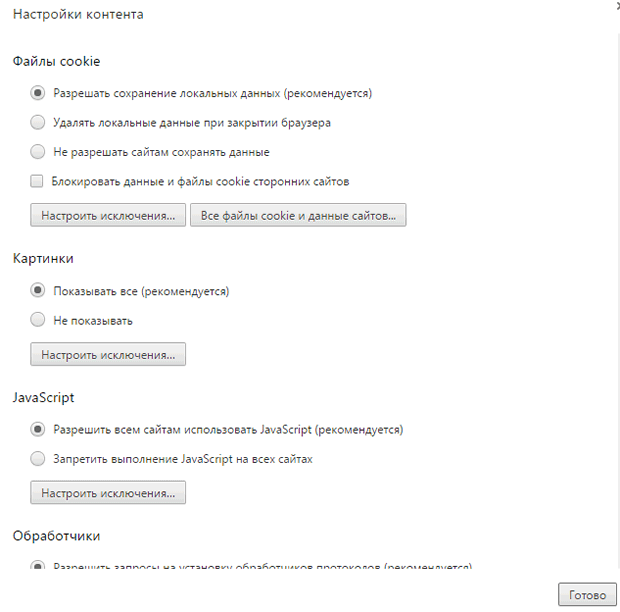Используйте диалоговое окно «Настройки содержания», чтобы управлять такими настройками как: файлы cookie, изображения, JavaScript, плагины, всплывающие окна, передача данных о местоположении.
Чтобы изменить эти настройки, выполните следующие действия:
Нажмите Управление исключениями в любом разделе, чтобы настроить способ обработки ресурсов для определенных веб-сайтов.
Хотите добавить сайт в список исключений? Можно вводить имена хостов, IP-адреса и определенные маски доменов (например, введите *.google.com , чтобы разрешить все элементы с google.com и www.google.com, но не с othergoogle.com).
- Нажмите меню Chrome на панели инструментов браузера.
- Выберите Настройки.
- Нажмите Показать расширенные настройки.
- В разделе «Конфиденциальность» нажмите кнопку Настройки контента....
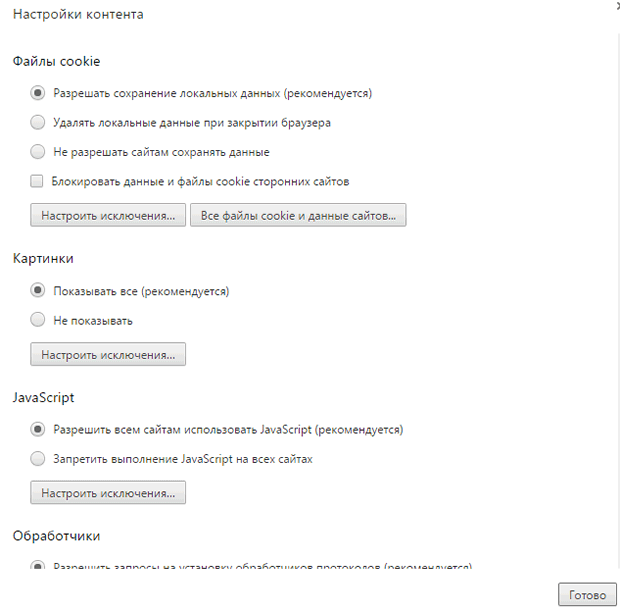
- Файлы cookie – это файлы, созданные веб-сервером для хранения таких данных в браузере, как настройки сайта или данные профиля. Их хранение разрешено по умолчанию. Стоит знать свои настройки файлов cookie, поскольку они позволяют сайтам отслеживать ваше управление этими сайтами во время их просмотра.
- Изображения – разрешены по умолчанию. Чтобы запретить показ изображений, выберите «Не показывать никаких изображений».
- JavaScript обычно используется веб-разработчиками, чтобы сделать сайты более интерактивными. Если отключить JavaScript, некоторые сайты могут не работать.
- Обработчики используются, чтобы позволять браузеру Chrome устанавливать веб-службу по умолчанию для открытия определенной ссылки.
- Плагины используются веб-сайтами для активации определенных типов веб-содержимого (например файлов Flash или Windows Media), которые в браузере не могут обрабатываться самостоятельно. Их использование разрешено по умолчанию.
- Всплывающие окна: заблокированы по умолчанию, чтобы избежать их автоматического появления и загромождения экрана компьютера.
- Запросы о местоположении. По умолчанию Google Chrome сообщает, когда сайт хочет воспользоваться информацией о местоположении.
- Оповещения: некоторые сайты, например Календарь Google, отражают оповещения на рабочем столе компьютера. По умолчанию Google Chrome сообщает, когда сайт просит разрешения автоматически отображать уведомления.
- Курсор мыши. Возможно, для некоторых сайтов или веб-приложений, таких как игр, курсор мыши нужно будет выключить. Можно выбрать, как Chrome будет обрабатывать такой тип запроса.
- Медиа. Сайты с медийными функциями, например проведение видеоконференций, могут просить доступ к камере и микрофону.
- Защищенное содержимое (только ОС Chrome). Позвольте сайтам использовать идентификаторы устройств для уникальной идентификации компьютера, прежде чем предоставить доступ к защищенной информации, например к приобретенным фильмам или музыке. После изменения этой настройки, может потребоваться перезагрузить компьютер.